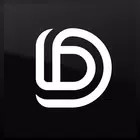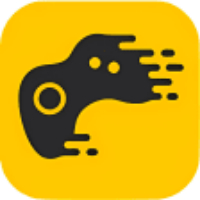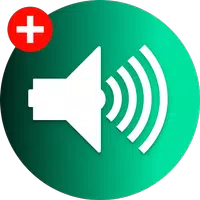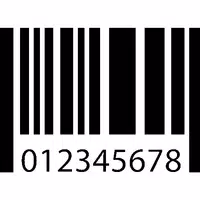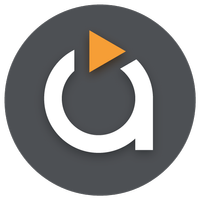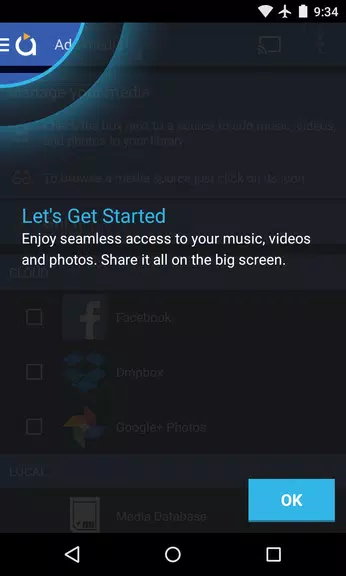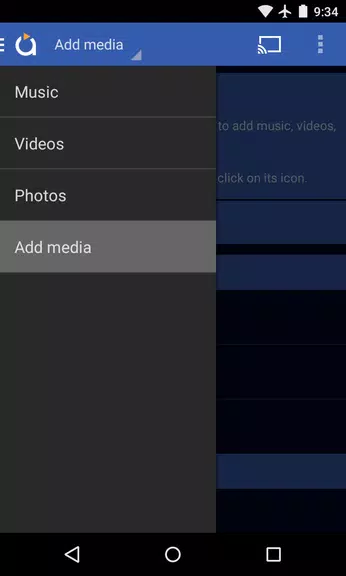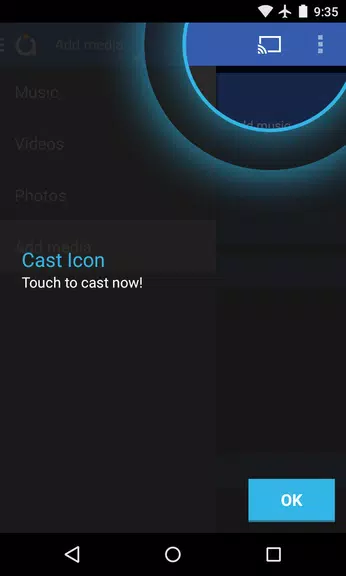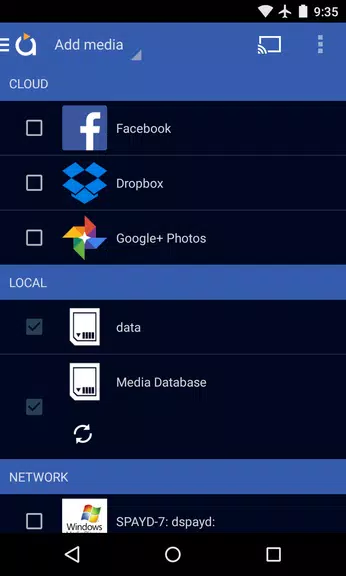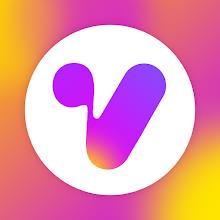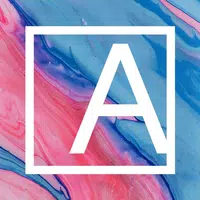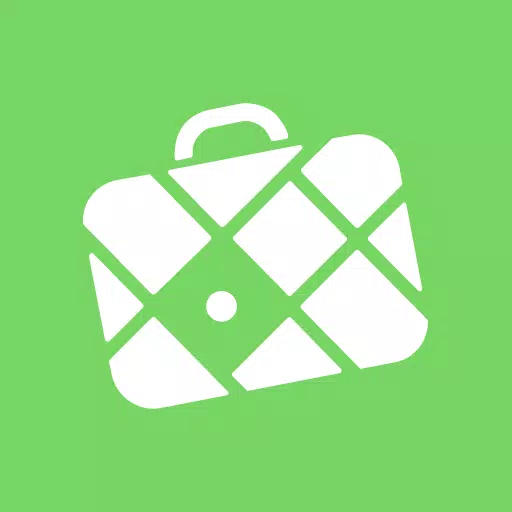Découvrez le casting médiatique transparent avec la dernière version d'Avia Media Player (Chromecast). Avec la récente mise à jour, les utilisateurs peuvent désormais lancer des appareils Apple TV, Roku et WebOS en plus du support Chromecast fiable. La nouvelle version 7.2 dispose d'une interface utilisateur mise à jour qui fournit une navigation plus simple et une réponse plus fluide, ainsi que de nouvelles icônes à travers l'application. Profitez du contrôle complet de la lecture à partir de votre téléphone ou de votre tablette, afficher des illustrations de l'album de musique et des images d'artistes sur votre téléviseur, et partagez facilement des photos, des vidéos et de la musique sur divers appareils. Tirez le meilleur parti d'Avia en suivant quelques conseils simples et en profitez d'une expérience de streaming multimédia sans tracas.
Caractéristiques d'Avia Media Player (Chromecast):
⭐ Interface utilisateur mise à jour: AVIA Media Player (Chromecast) est livrée avec une interface utilisateur remaniée qui offre une navigation plus simple et une réponse plus fluide, ce qui facilite l'accès aux utilisateurs de leur contenu multimédia.
⭐ Casting sur plusieurs appareils: en plus de la prise en charge de Chromecast, Avia permet désormais aux utilisateurs de lancer leurs photos, vidéos et de musique à Apple TV, Roku et les téléviseurs compatibles Webos, ce qui leur donne plus d'options pour profiter de leurs médias sur différents écrans.
⭐ Amélioration de la stabilité: la dernière version d'Avia possède une amélioration de la stabilité et de la prise en charge du dernier logiciel Google Chromecast, garantissant une expérience de casting transparente et fiable pour les utilisateurs.
⭐ Contrôle complet de la lecture: les utilisateurs peuvent désormais profiter du contrôle complet de la lecture à partir de leur téléphone ou de leur tablette, ce qui leur permet de gérer et de personnaliser facilement leur lecture multimédia tout en casting vers différents appareils.
Conseils pour les utilisateurs:
⭐ Installez AVIA pour Roku: pour lancer sur les périphériques Roku, assurez-vous d'installer le canal AVIA pour Roku qui apparaîtra sur votre écran Roku. Cette étape est essentielle pour la coulée transparente aux appareils Roku.
⭐ Même réseau Wi-Fi: assurez-vous que votre périphérique Android et l'appareil que vous souhaitez lancer, comme Chromecast ou Apple TV, sont connectés au même réseau Wi-Fi pour permettre une coulée fluide.
⭐ Service UPNP / DLNA: Lorsque vous accédez aux supports à partir d'autres appareils à l'aide d'AVIA, assurez-vous que le service UPNP / DLNA est activé sur ces appareils pour établir une connexion et diffuser des supports avec succès.
Conclusion:
Avec son interface utilisateur mise à jour, ses capacités de coulée élargies et sa stabilité améliorée, AVIA Media Player (Chromecast) offre une solution complète pour couler des supports à divers appareils. En suivant les conseils fournis, les utilisateurs peuvent tirer le meilleur parti des fonctionnalités d'Avia et profiter d'une expérience de streaming multimédia sans couture et sans tracas. Passez à Avia Media Player (Chromecast) aujourd'hui et élevez votre lecture médiatique à un tout nouveau niveau.
Capture d'écran